Discord – популярный голосовой и текстовый мессенджер, который широко используется для общения в онлайн-играх, образовательных целях, а также в бизнесе. Однако, иногда высокая громкость или шум в голосовом канале может создавать неприятные ситуации и мешать общению.
Если вы столкнулись с проблемой перекрикивания или просто хотите уменьшить громкость звука в Discord, в этой статье мы рассмотрим пять эффективных способов решить эту проблему. Благодаря этим простым настройкам вы сможете настроить звук в приложении на свой вкус и сделать общение более комфортным для всех участников канала.
Снижение громкости в Discord
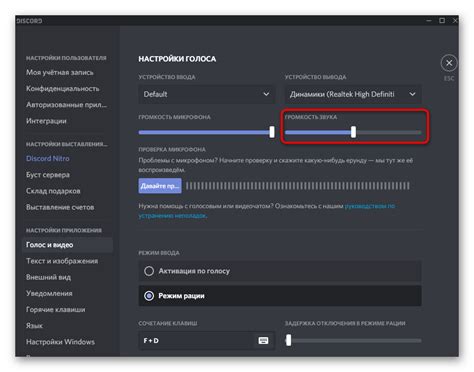
При использовании Discord может возникнуть необходимость уменьшить громкость звука. Это может быть вызвано необходимостью более комфортного общения с другими участниками, избегания навязчивого шума или просто желанием настроить громкость по своему усмотрению. Вот пять эффективных способов снижения громкости в Discord:
| 1. Использование ползунка громкости | Настройка громкости непосредственно в Discord при помощи ползунка, который находится рядом с никнеймом пользователя. |
| 2. Настройка громкости системы | Изменение громкости для Discord через звуковые настройки операционной системы на вашем устройстве. |
| 3. Использование эквалайзера | Настройка частот для улучшения или уменьшения звучания на основе вашего предпочтения. |
| 4. Приостановка звука участников | Возможность временно отключить звук от определенного участника, если его голос вызывает дискомфорт. |
| 5. Использование внешних наушников | Использование наушников с регулируемой громкостью для удобного контроля звука в Discord. |
Изменение громкости в настройках приложения
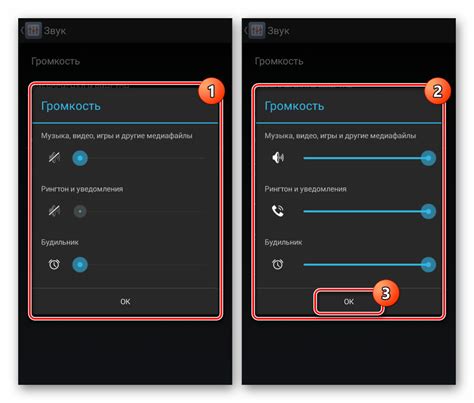
Если вы хотите изменить громкость звука в Discord, вам следует обратиться к настройкам приложения. Вот несколько простых шагов, которые помогут вам справиться с этой задачей:
- Откройте приложение Discord и перейдите в настройки.
- В меню выберите раздел "Voice & Video" (Голос и видео).
- Найдите раздел "Input Volume" (Громкость входного сигнала) и "Output Volume" (Громкость выходного сигнала).
- Переместите ползунок громкости в нужное положение, чтобы уменьшить или увеличить звук по вашему желанию.
- После завершения изменений, не забудьте сохранить настройки, чтобы изменения вступили в силу.
Таким образом, вы можете легко настроить громкость звука в Discord с помощью настроек приложения.
Использование внешних программ для регулировки звука

Если встроенные функции Discord не устраивают вас, вы можете воспользоваться специальными программами для регулировки звука на вашем компьютере. Такие приложения предоставляют более гибкие настройки, позволяют улучшить качество звука и регулировать громкость как для системных звуков, так и для приложений, включая Discord.
Примеры таких программ:
- Voicemeeter Banana: популярная программа с расширенными возможностями для микширования звука и управления громкостью различных аудиоисточников.
- Equalizer APO: мощный эквалайзер с открытым исходным кодом, который позволяет настраивать звук в реальном времени.
- SoundSwitch: удобная утилита для быстрого переключения между аудиоустройствами и настройками звука.
Выберите подходящую программу с учетом ваших потребностей и предпочтений, чтобы управлять громкостью в Discord и настроить звуковое окружение идеально под себя.
Вопрос-ответ

Как уменьшить громкость звука в Discord?
Есть несколько способов уменьшить громкость звука в Discord. Один из эффективных способов - отрегулировать громкость в настройках самого приложения. Также можно попробовать уменьшить громкость в настройках операционной системы или использовать специальные программы для управления звуком на компьютере.
Могу ли я отключить звук в Discord?
Да, вы можете отключить звук в Discord. Для этого просто установите громкость на минимум либо выключите звук на устройстве, на котором запущено приложение. Также можно временно выключить звук у конкретного пользователя или канала в настройках Discord.
Как настроить звуковые уведомления в Discord?
Для настройки звуковых уведомлений в Discord перейдите в настройки приложения, затем в раздел "Уведомления" и выберите звук, который вам подходит. Также можно изменить громкость звуковых уведомлений и включить/отключить определенные звуки для разных событий.
Как установить индивидуальную громкость для каждого пользователя в Discord?
Для установки индивидуальной громкости для каждого пользователя в Discord можно воспользоваться функцией "Настройки громкости пользователя". Это позволит регулировать громкость звука для каждого участника отдельно, что особенно удобно в групповых звонках или чатах.
Можно ли выделить голосовые чаты в Discord отдельно по громкости?
В Discord есть возможность выделить голосовые чаты отдельно по громкости. Для этого можно настроить громкость голосового чата независимо от других звуков приложения. Это поможет сделать голосовые разговоры более комфортными и регулировать звук исключительно для этой функции.



